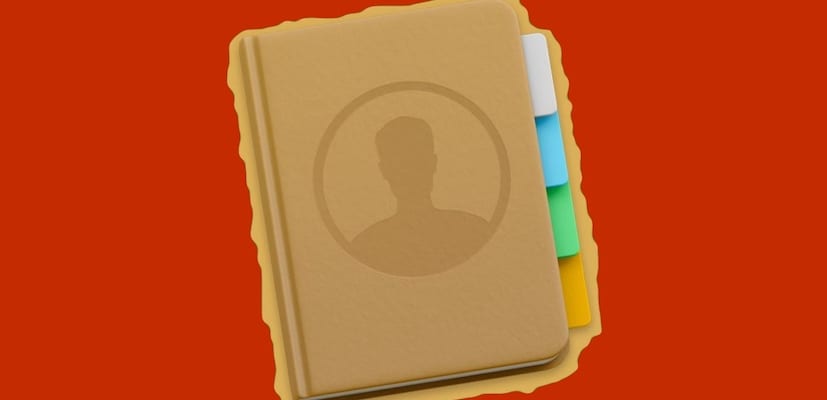
Este o funcție care a fost la jumătatea drumului de mult timp în macOS High Sierra, dar cel puțin în cazul meu nu mi-a plăcut deloc, deoarece informațiile pe care le-am descărcat de pe rețelele de socializare nu au fost introduse corect în baza de date de contact . Cu acest tutorial intenționăm să descărcăm informațiile contactelor noastre în rețelele sociale și în caz de coincidență a contactului, adică contactul în e-mailul nostru (un membru al familiei sau un prieten de exemplu) și în rețelele sociale, putem alege fotografia că ne place cel mai mult sau mai bine îl identificăm.
Primul lucru, trebuie să facem verificări preliminare:
- Verificați dacă am atribuit corect contul nostru implicit, adică contul în care se află contactele noastre. Pentru a face acest lucru, Accesați Contacte, preferințe și în prima fereastră, în cele din urmă citim: cont implicit. Acolo trebuie să indicați contul nostru principal, în cazul meu, contul iCloud.
- Aveți rețele sociale înregistrate în macOS High Sierra. O verificăm accesând preferințele sistemului - conturi de internet. În partea stângă, vedem serviciile pe care le-am înregistrat. Dacă nu avem, de exemplu Facebook înregistrat și dorim să actualizăm contactele cu fotografii de pe Facebook, trebuie să accesăm partea dreaptă și să facem clic pe Facebook. Vrăjitorul ne va cere un nume de utilizator și o parolă și, după acceptare, vom avea serviciul înregistrat.
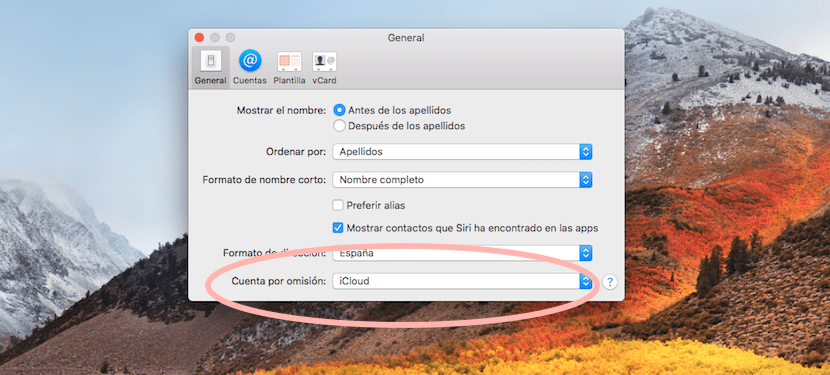
Acum că avem contactele noastre principale și rețelele noastre sociale, putem sincroniza contactele și, ulterior, alege fotografia pe care am alocat-o sau fotografia pe care o utilizați în rețelele sociale.
Fără a părăsi Conturile Internet, faceți clic pe partea stângă a rețelei sociale pe care dorim să o sincronizăm. Acum ar trebui să se deschidă un ecran cu datele care trebuie sincronizate: contacte, calendare, notificări etc. iar în dreapta jos, actualizați contactele. Facem clic pe opțiune și ne cere să confirmăm.
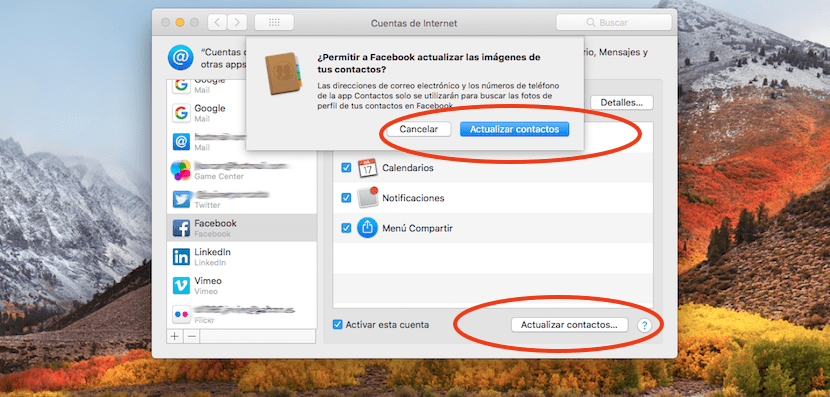
Acum trebuie să avem două cărți de la același utilizator, adică două contacte precum „Carmen López”. Cel mai bine este să îmbinați ambele cărți pentru a aduna informațiile. Apăsăm pe cele două și imediat după aceea activăm comandă rapidă de la tastatură Shift + Cmd + L. O singură carte va rămâne cu toate informațiile. Apăsăm editează acest card și în partea centrală ar trebui să apară două opțiuni: informații și imagine. Faceți clic pe imagine. Acum vom vedea fotografia de pe iCloud și fotografia din rețeaua noastră socială, pentru a o alege pe cea pe care o dorim. După aceea, acceptăm și imaginea se va schimba instantaneu.